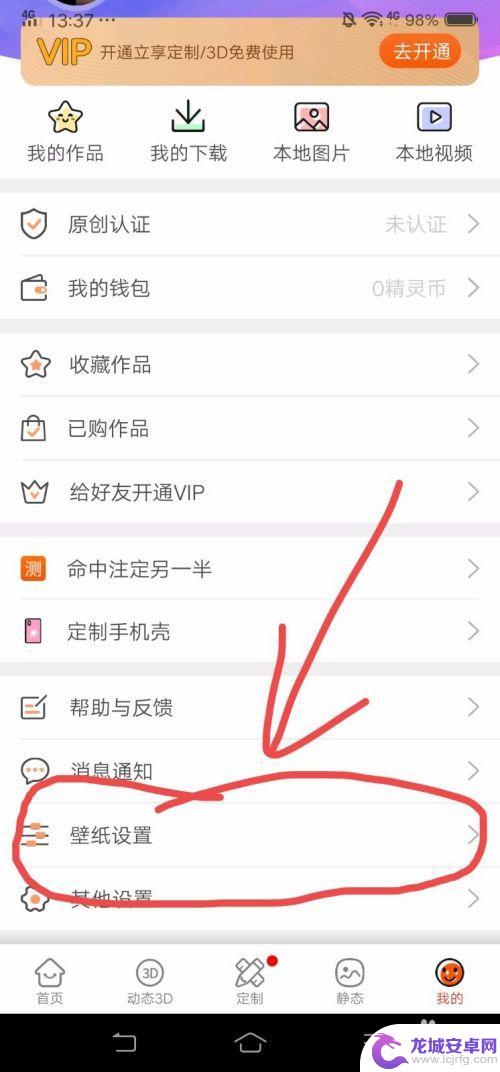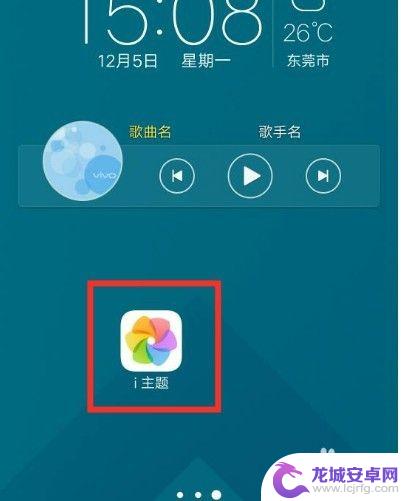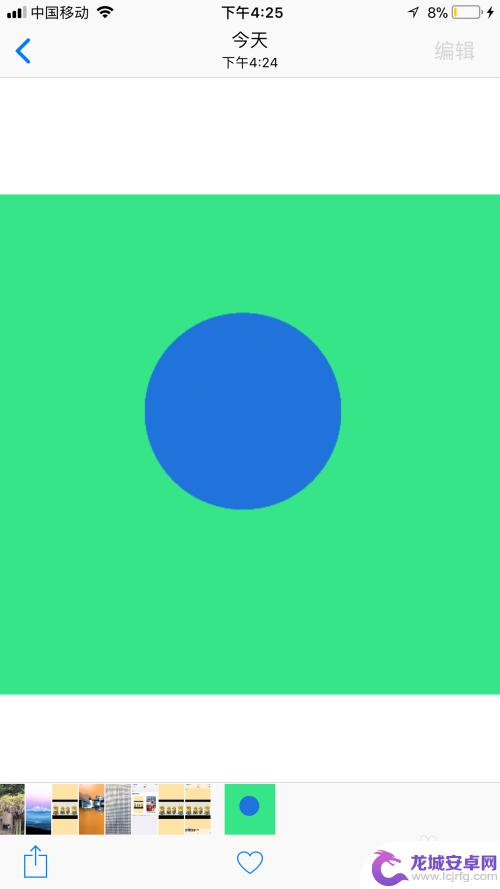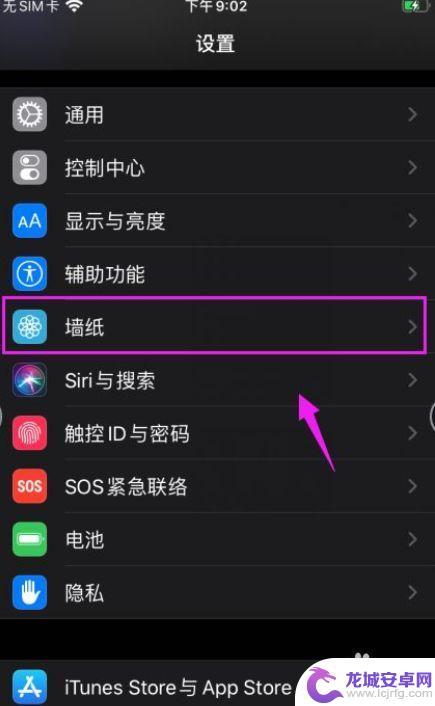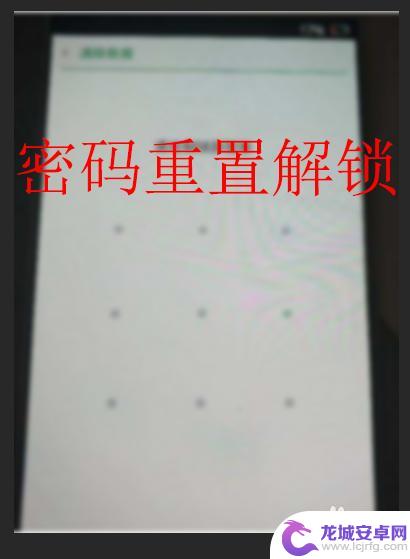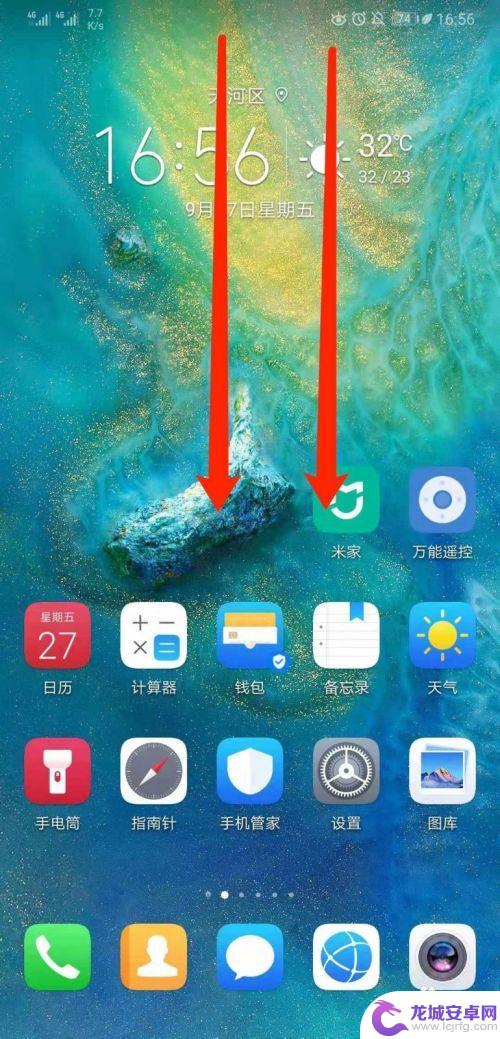如何每日自动更换手机壁纸 安卓手机自动更换壁纸设置方法
在日常生活中,手机壁纸是我们经常会更换的一项内容,而如何能够每天自动更换手机壁纸呢?对于安卓手机用户来说,其实是有很简单的设置方法可以实现这个功能的。通过设置手机的自动更换壁纸功能,我们可以每天都能看到不同的壁纸,为手机增添一份新鲜感。接下来就让我们一起来了解一下如何在安卓手机上实现每日自动更换壁纸的方法吧。
安卓手机自动更换壁纸设置方法
具体步骤:
1.首先,你壁纸软件或者百度图片等地方下载几张自己喜欢的。想设置为壁纸的高清图片,备用。不限制张数,你喜欢的就行。
2.打开你手机里的壁纸精灵,点击选择壁纸设置,选中自动更换设置。
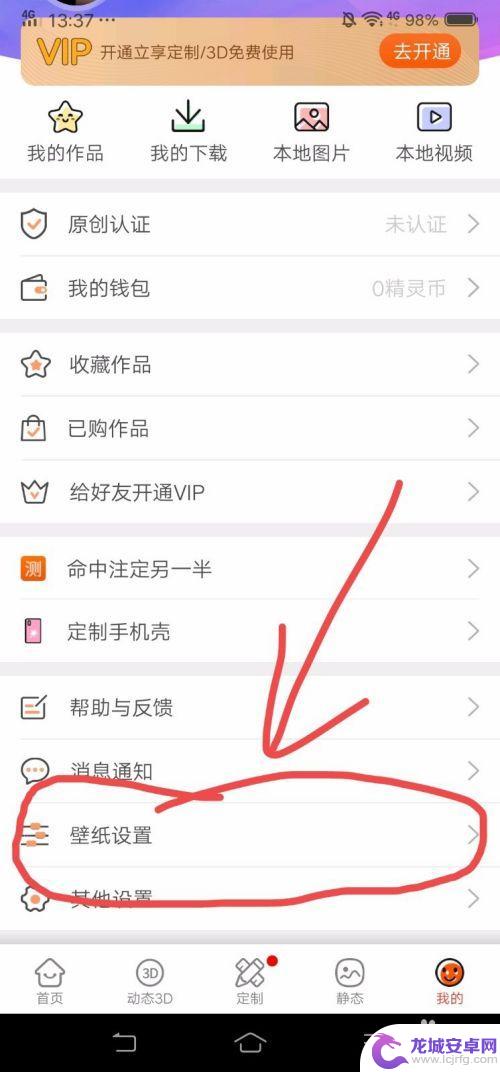
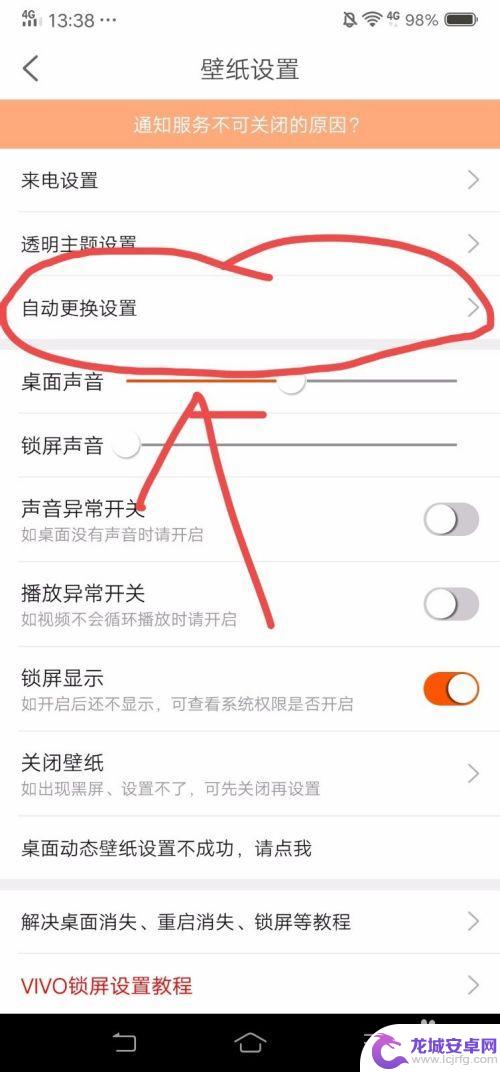
3.打开自动更换按钮,选择自动更换的壁纸类型:动态壁纸/静态壁纸。添加更换内容,就是在添加处选择事前下载在本地的高清壁纸,选中。
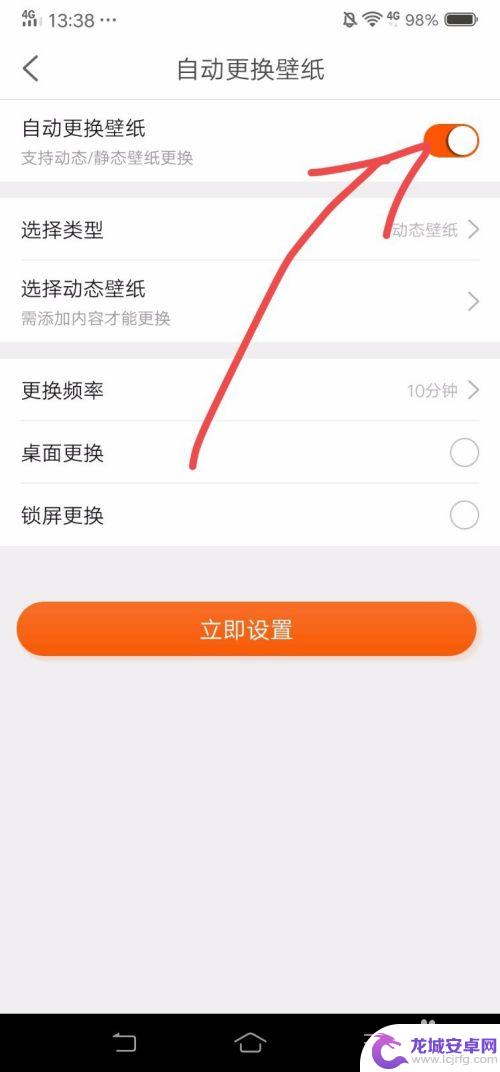
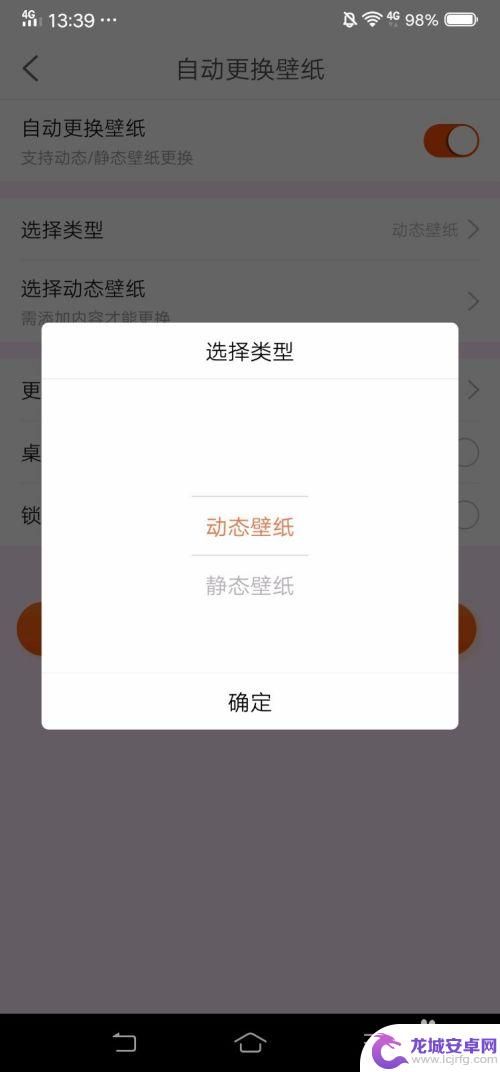
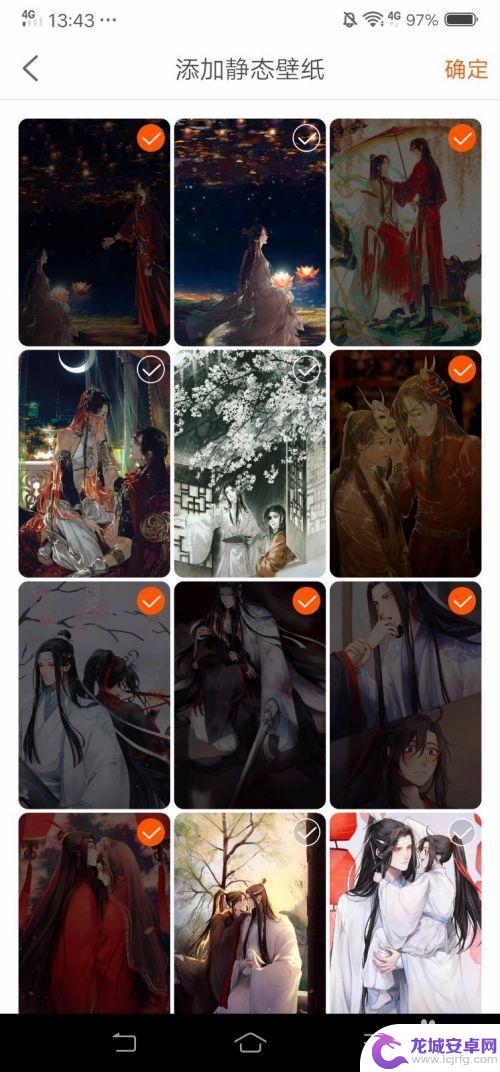
4.设置更换频率,可以选择10s-1天等不同的时间间隔。我一般是设置为一天一换的。
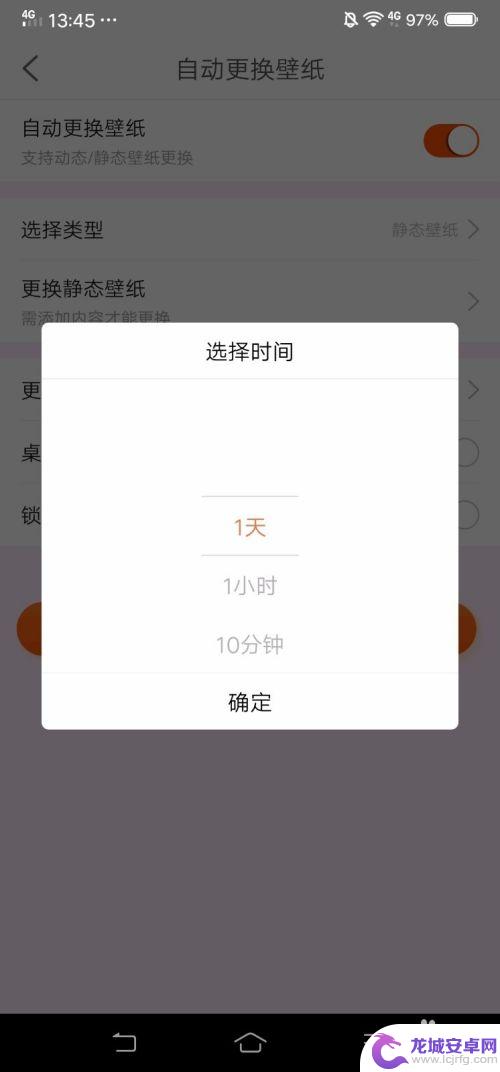
5.然后是选择,更换桌面壁纸还是更换手机锁屏。然后点击立即设置,一天一换的手机自动更换壁纸就设置好啦。
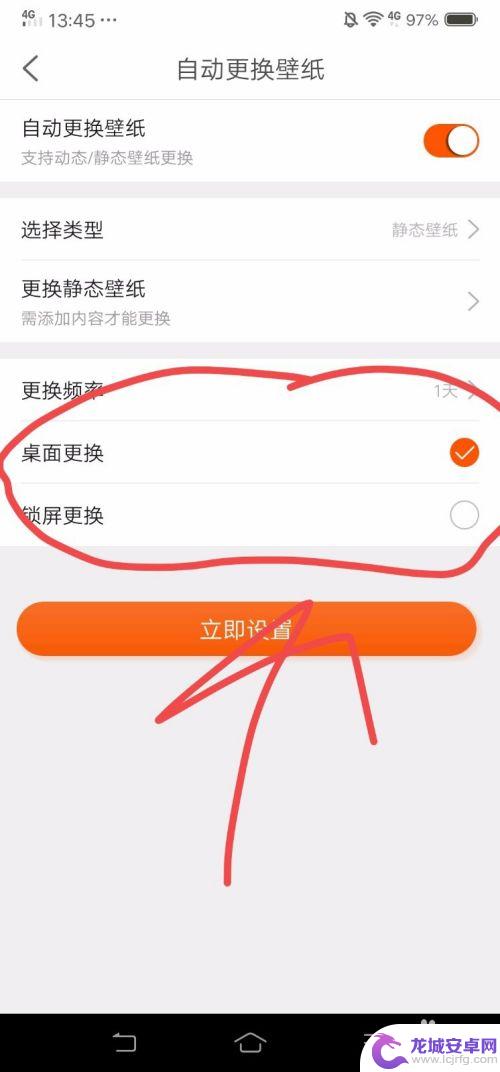
以上就是如何每日自动更换手机壁纸的全部内容,碰到同样情况的朋友们赶紧参照小编的方法来处理吧,希望能够对大家有所帮助。
相关教程
-
手机桌面自动换壁纸怎么设置 安卓手机怎么设置每日自动更换壁纸
现代人对于手机壁纸的选择越来越讲究,不仅仅是为了美观,更是为了给手机增添一份个性化的风采,每天手动更换壁纸实在是一件繁琐的事情,那么有没有一种方法能够让手机自动每日更换壁纸呢?...
-
手机锁屏自动换壁纸 手机锁屏壁纸怎么设置每日自动更换
在手机使用中,锁屏壁纸是我们经常接触到的一种元素,它不仅可以美化我们的手机界面,还能展示我们的个性和品味,而如何设置手机锁屏壁纸每日自动更换,则成为了许多用户关注的问题。通过设...
-
oppo壁纸怎么设置 OPPO手机如何设置每日自动更换桌面壁纸
OPPO手机作为一款备受青睐的智能手机品牌,其自带的壁纸设置功能也备受用户青睐,许多用户喜欢更换手机壁纸,以此来增加手机的个性化和时尚感。而OPPO手机则提供了每日自动更换桌面...
-
苹果手机自定义动态壁纸怎么设置 苹果手机如何更换动态壁纸
苹果手机自带的动态壁纸功能为用户提供了一种个性化手机界面的方式,通过设置动态壁纸,用户可以将手机屏幕背景变得生动活泼,增加了使用手机时的乐趣和视觉享受。苹果手机如何设置和更换动...
-
苹果手机怎么自动变换壁纸 苹果手机自动更换壁纸快捷指令怎么用
苹果手机自动变换壁纸功能是许多用户喜爱的一个特性,它让手机屏幕时刻焕然一新,而苹果手机自动更换壁纸的快捷指令功能更是让用户享受到了更加便捷的操作体验。通过设置自定义的快捷指令,...
-
如何关闭手机壁纸图片 vivo手机锁屏壁纸怎么设置自动更换
在日常生活中,手机壁纸图片的选择对于我们的心情和视觉体验有着重要的影响,对于vivo手机用户来说,如何关闭手机壁纸图片或者设置自动更换成为了一个比较常见的问题。通过简单的操作,...
-
如何设置手机录制 手机屏幕录制教程
在如今数字化时代,手机已经成为我们生活中不可或缺的一部分,而手机的功能也越来越强大,其中手机屏幕录制功能更是备受关注。手机屏幕录制可以帮助我们记录重要的操作步骤、分享游戏玩法、...
-
苹果手机如何隐藏tt 苹果手机APP隐藏方法
苹果手机是目前市面上最受欢迎的智能手机之一,拥有强大的功能和丰富的应用程序,隐私保护在使用手机时显得尤为重要。苹果手机提供了多种方法来隐藏应用程序,保护用户的隐私信息不被他人轻...
-
oppo手机屏锁忘记密码了怎么解锁 oppo手机密码忘记了怎么办
当我们使用oppo手机时,有时候会忘记屏锁密码或者解锁密码,这时候就会面临无法正常使用手机的困扰,忘记密码可能是因为长时间不使用或者是设置过于复杂,但不用担心,oppo手机提供...
-
如何添加华为手机功能 华为手机NFC功能开启教程
华为手机作为一款智能手机,功能强大使用方便,其中NFC功能更是一项方便实用的功能之一。想要开启华为手机的NFC功能,只需简单的几个步骤即可完成。通过开启NFC功能,用户可以实现...